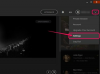Bewaar alleen de pictogrammen die u het meest gebruikt op uw taakbalk.
Afbeelding tegoed: shutter_m/iStock/Getty Images
Het verwijderen van pictogrammen van de taakbalk is hetzelfde voor Windows 8, 8.1 en 7. Het gebied van de taakbalk dat pictogrammen van momenteel actieve toepassingen weergeeft, wordt vaak het systeemvak of SysTray genoemd. Klik op de pijl omhoog in het systeemvak en selecteer "Aanpassen" om het scherm Meldingspictogrammen te openen met alle mogelijke pictogrammen met vervolgkeuzemenu's voor elk. Selecteer 'Pictogrammen en meldingen verbergen' of 'Alleen meldingen weergeven'. U kunt ook het pictogram slepen en neerzetten dat u wil niet van het systeemvak op de pijl omhoog, of laat het direct in het systeemvak vallen waar de pijl naar toe leidt naar. Dit werkt voor alle pictogrammen behalve Klok en Huidige taalindicator. Sommige pictogrammen kunnen opnieuw verschijnen na een herstart en worden pas volledig verwijderd wanneer u het programma verwijdert.
Pictogrammen in- of uitschakelen
De systeemklok en de pictogrammen voor Volume, Netwerk, Energie en Actiecentrum verschijnen standaard allemaal op de taakbalk. Om een van deze uit te schakelen, navigeert u naar het scherm "Meldingspictogrammen" en selecteert u "Systeem draaien" pictogrammen aan of uit." U kunt ook met de rechtermuisknop op het pictogram klikken dat u wilt uitschakelen om naar hetzelfde te navigeren scherm.
Video van de dag